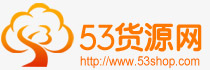新品上架了,货存积压了,要促销推广了,要做海报了,怎么办呢?相信很多小卖家都没有资金专门请美工,店铺所有事情都需要一手包办。很多新手买家听到作图就感到头痛,听到Photoshop和Dreamweaver就觉得深奥。其实花点时间了解下,这两个开店必用的工具其实不难掌握,不管是你,还是帮你设计店铺的人都要用到。本文章以做一张简单的主题促销海报为例,列举了如何利用Photoshop的一些简单功效,打造出大气得体的海报。
此文适合对PS和DW有基础或者稍有了解的朋友观看,当然高手可以直接跳过,当然借鉴也是可以的,集思广益嘛。
我用的是旺铺标准版,右边自定义区的宽度规定为750像素(高度不限),但是在做海报的时候往往遇到自己喜爱的一张图却不够大!割舍不下,非得用他的办法其实非常的简单:
我选用的图片比规定的宽度要小,如图所示
点击这个背景图,Ctrl+J复制此图层,点击“编辑”-“变换”-“水平变换”
通过复制翻转图层,我们得到了宽度符合的图片。但是高度还差一点,要把这部分的空白也“和谐”填充的方法也是相同的
到这里,我们就成功地把一张本来宽度不符合的背景图通过“复制”、“翻转”的方法拼接成一张大图,而且拼接效果比较理想。
一张海报图往往有很多其他的元素,比如我设计的这张海报图主要是推广妈妈级女士用品的,我希望加入另外一张图片元素,加入图片后效果如下,可以看到和背景图非常不和谐,边缘生硬
解决的方法是修改“图层属性”。图层属性的选项有很多,可以逐一选择看看效果,挑选你最满意的。这里为了让图片和背景更好地融合,我选择了“正片叠底”(顾名思义就是把上面的图片和下面的“透明化”叠在一起),效果如图
使用正片叠底后图片是较好融合了,但是边缘还是很生硬,解决的办法是利用“蒙版”和“渐变工具”把图片边缘修改得柔滑。第一步先调整“亮度对比度”,尽量把图片颜色跳得和背景融合
下面把边缘柔化
解释:图层蒙版的意思其实就是为这个图层遮盖一层,用户可以通过设置颜色设计具体遮盖那些部位,默认下蒙版的颜色为白色,白色覆盖的部分就是添加蒙版那个图层会显示的部分。如果把蒙版某些部分涂黑,那么涂黑的部分在原图对应的部分就不会显示。如果用中性色灰色涂,意思就是灰色的部分对应的原图部分是半透明显示。
在确认点击了“蒙版”图层的前提下,点击“渐变工具”
通过我刚才对蒙版的解释,你这里明白了我们为什么用“黑白色”而不是别的颜色的渐变工具了吗?
其实就是在蒙版图层上,通过黑白色渐变(蒙版黑色部分表示要遮盖原图的部分,白色表示要显示原图的部分),把原图边缘出做出渐变的显示变化,从视觉上让图片边缘变得和谐,变得与背景相融合。
把图层左边的边缘柔化后,我们把蒙版和原图合并了,方法如下
然后继续用同样的方法:
1.添加图层蒙版
2.在图层蒙板上,图片边缘的部分,利用“渐变工具”把边缘变得柔化
3.合并原图和蒙版,也就是按住“应用图层蒙版”选项
图片边缘修正了,照片较好地融合了,再看看细节部分。把图片放大可以看到人物脸部和背景图的花图案重叠了,需要做出修正
方法是在背景图把与脸部重叠的花图案用与附近相近的颜色去掉